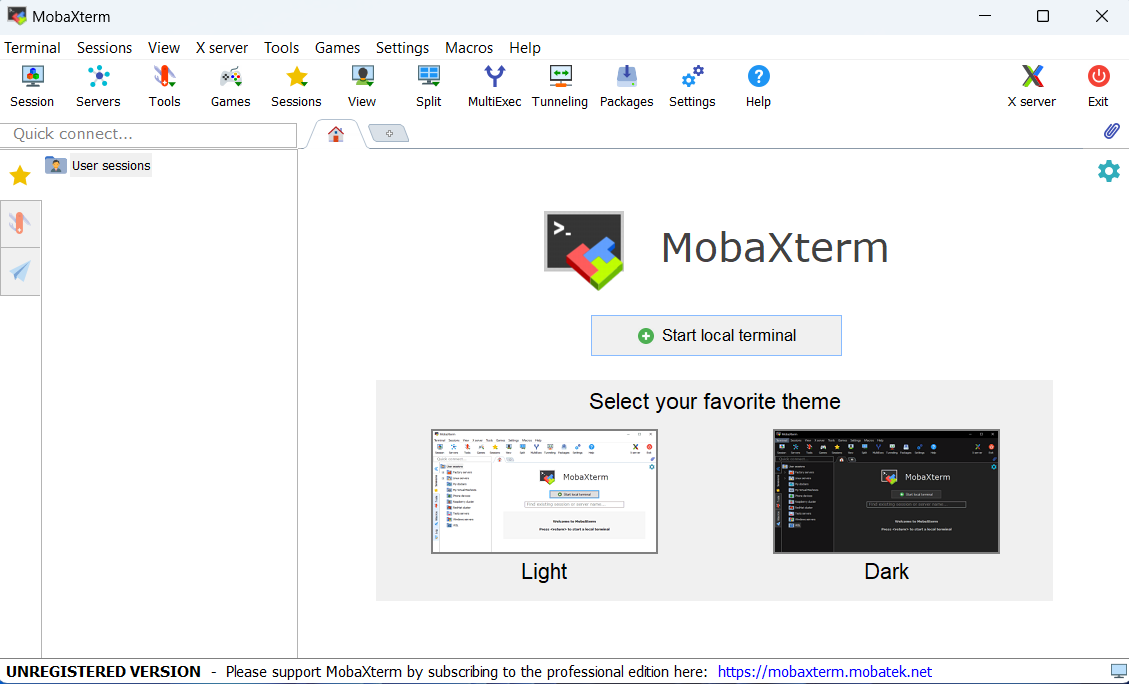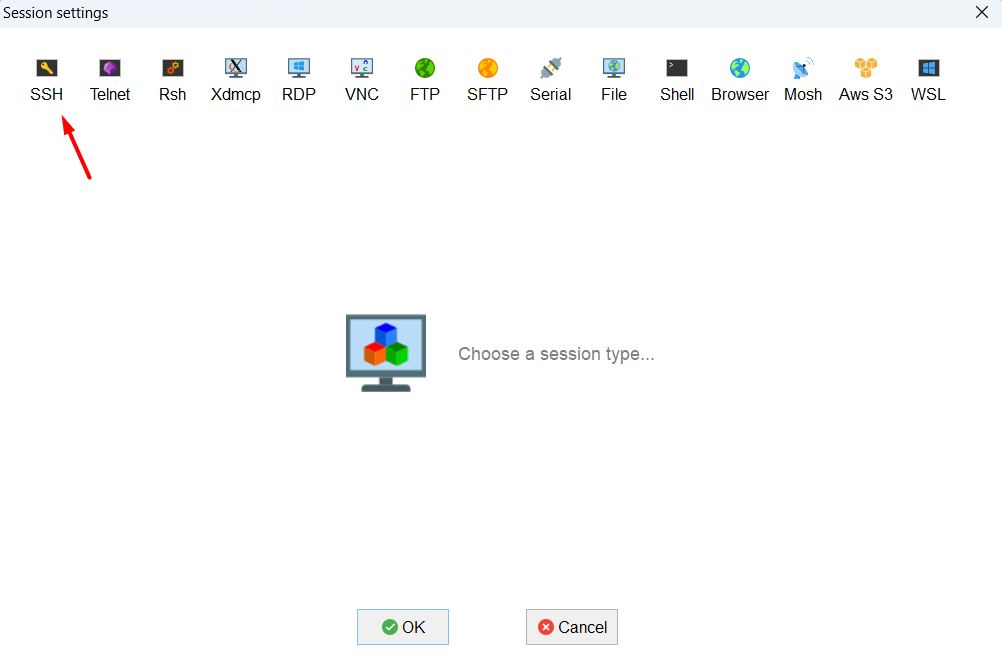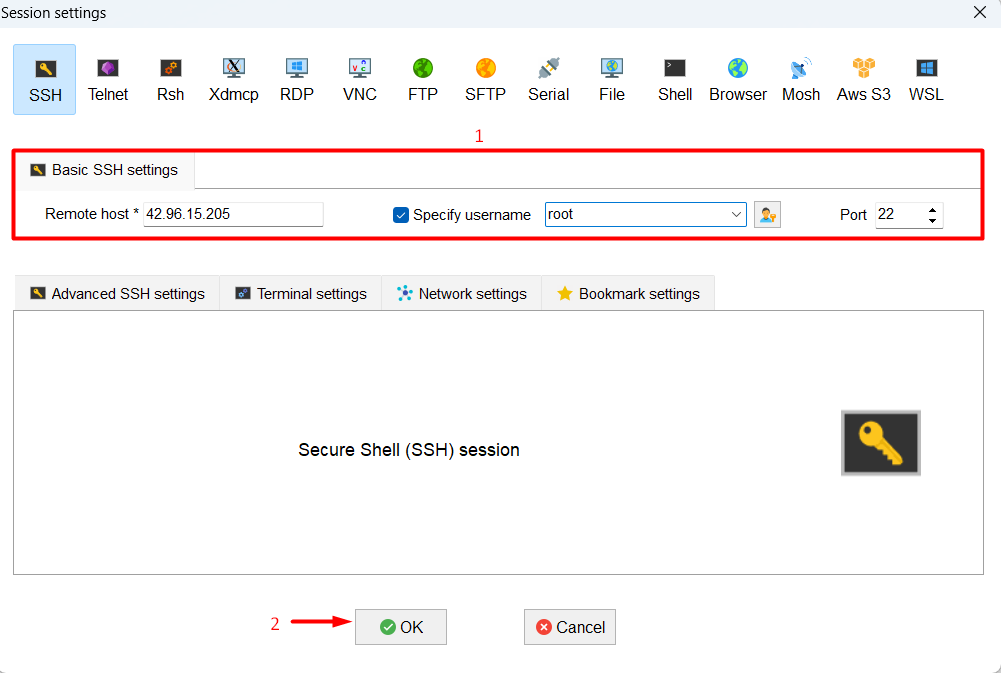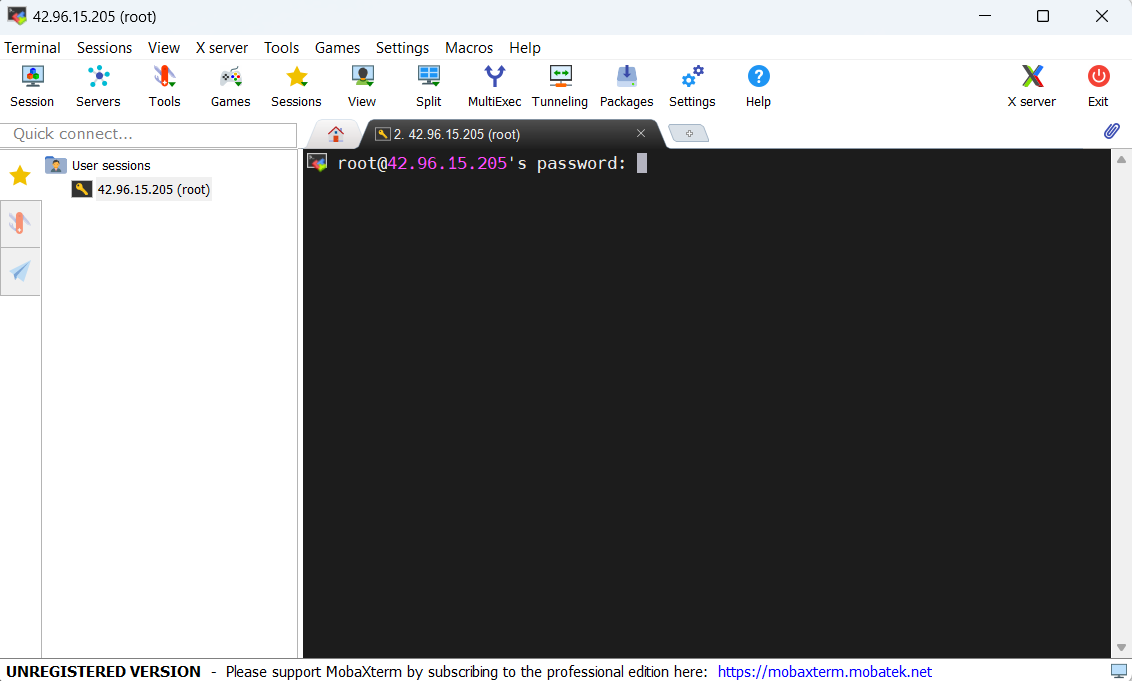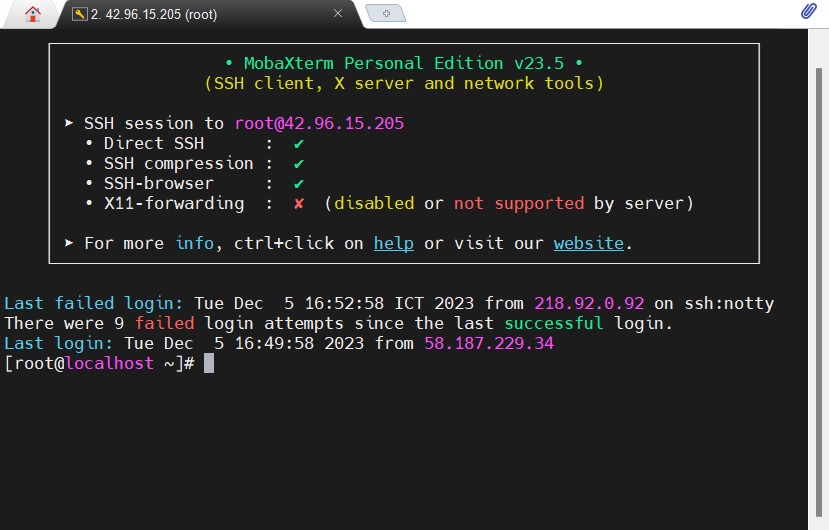Hướng dẫn sử dụng Mobaxterm để kết nối SSH tới VPS Linux
Cập nhật 18/12/2023Tóm Tắt Bài Viết
Trong bài viết này, BKNS sẽ hướng dẫn các bạn cách sử dụng Mobaxterm để kết nối SSH tới VPS Linux.
Hướng dẫn sử dụng Mobaxterm để kết nối SSH tới VPS Linux
1. Tính năng của Mobaxterm
MobaXterm cung cấp những tính năng ưu việt hơn so với việc sử dụng Putty, giúp người dùng dễ dàng điều khiển các máy chủ Linux với các tính năng sau:
-
- Hỗ trợ mở nhiều cửa sổ làm việc.
- Tích hợp FTP hoặc SFTP để truyền tệp từ người dùng lên máy chủ.
- Hỗ trợ phóng to màn hình CLI và thay đổi đường dẫn màu sắc.
- Hỗ trợ các kết nối phương thức như FTP, Telnet, RDP (điều khiển từ xa với máy Windows).
- Cung cấp các công cụ quét cổng và quét mạng.
- Cho phép lưu phiên bản đăng nhập sau khi truy cập lần đầu vào SSH hoặc các giao thức khác.
2. Cài đặt Mobaxterm
MobaXterm có hai phiên bản: Phiên bản tải miễn phí và phiên bản phải trả phí. Đối với người dùng mong muốn trải nghiệm, có thể tải xuống phiên bản miễn phí là đủ. Phiên bản miễn phí cho phép bạn lưu tối đa 10 phiên bản SSH (có thể hiểu là 10 máy chủ).
Để tải xuống bản Home Edition miễn phí, bạn truy cập vào liên kết sau để tải xuống: https://mobaxterm.mobatek.net/download-home-edition. html
Trong hướng dẫn này sẽ chọn dạng tệp cài đặt cho phiên bản “Home Edition“
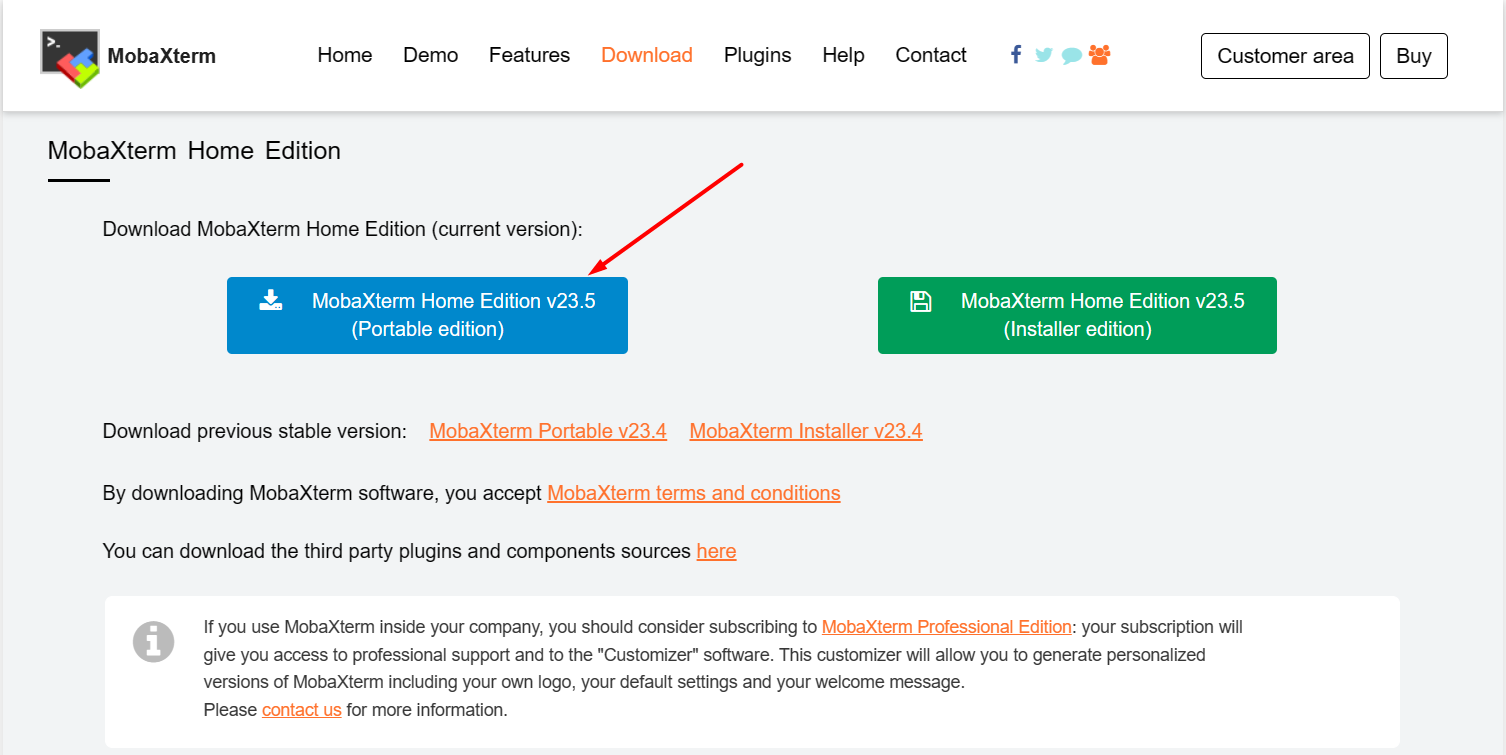
Sau khi tải xuống, tiếp tục thực hiện các thao tác cài đặt.
3. Sử dụng MobaXterm để kết nối SSH
Sau khi cài đặt xong, tiến hành mở MobaXterm, ta sẽ có giao diện bên dưới.
Bạn mở Mobaxterm giao diện và sau đó chọn “Session” => Phần mới. Hoặc bạn có thể thao tác nhấn tổ hợp phím “Ctrl + Shift + N” sẽ mở ra giao diện như hình ảnh.
Cửa sổ mới hiện ra sau thao tác trên sẽ có dạng bên dưới. Chọn tab “SSH“
Tại cửa sổ trên, tiến trình nhập IP địa chỉ và cổng của máy chủ. Thông thường, cổng giá trị mặc định SSH sẽ là 22 nếu bạn không có thay đổi gì. Trong hướng dẫn này, chúng tôi sẽ kết nối tới IP có địa chỉ là 192.168.10.31 với các thông tin như sau:
Remote host: điền địa chỉ IP, trong hướng dẫn này là 42.96.15.205
Port: Điền port SSH của máy chủ, mặc định là: 22
Trường bỏ trống.
Sau khi nhập xong, chọn OK.
Sau khi chọn OK, ta sẽ có giao diện để nhập người dùng và mật khẩu của máy chủ. Thường sẽ sử dụng người dùng có tên là root và mật khẩu được cung cấp trước đó.
Lưu ý: Khi nhập mật khẩu sẽ không hiển thị dấu *giống như các ứng dụng khác, bạn có thể sao chép mật khẩu ra notepad và dán lại ở màn hình trên.
Sau khi nhập đúng mật khẩu sẽ hiển thị màn hình
Ta chọn “Yes” để mỗi lần đăng nhập lại ta không cần phải khai báo lại mật khẩu. Đồng thời lưu ý tưởng này nên cân nhắc mật khẩu sẽ được lưu trên máy của bạn. Trong hướng dẫn của cửa sổ, bạn được phép xóa các mật khẩu được lưu này nếu bạn muốn.
Tới đây bạn đã truy cập SSH thành công và có thể bắt đầu thao tác.
Lời kết
Như vậy là bạn đã hoàn thành các bước sử dụng Mobaxterm để kết nối SSH tới VPS Linux. BKNS hy vọng bài viết sẽ là nguồn tham khảo hữu ích cho bạn.
Hãy tiếp tục theo dõi BKNS để không bỏ lỡ những bài viết hay và hữu ích khác!